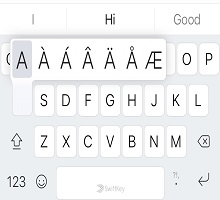Številne besede bodo samodejno popravljene tako, da bodo v tipkovnici Microsoft SwiftKey Keyboard vključevale naglase, tako da vam ni treba narediti ničesar posebnega.
Če želite besedam ročno dodati naglase, pritisnite (pritisnite in pridržite) črko in izberite naglašen znak tako, da s prstom podržite do črke po vaši izbiri.

Vaša tipkovnica Microsoft SwiftKey Keyboard samodejno zazna, kateri naglasi se uporabljajo v omogočenih jezikih. Če želite omogočiti vse naglasne znake:
-
Odprite aplikacijo Microsoft SwiftKey
-
Tapnite »Postavitev & tipke«
-
Preverjanje znakov z naglasnimi znamenji
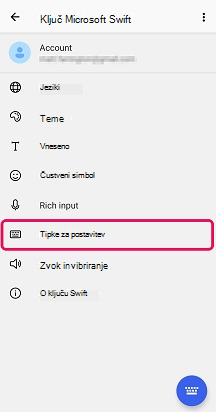
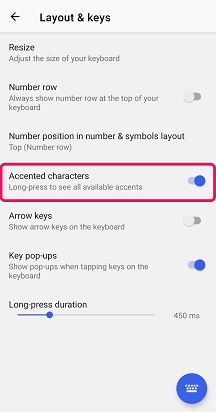
Za znake z naglasnimi znamenji nastavitev ni na voljo, vendar je večina prednikov že privzeto na voljo, zato morate le dolgo pritiskati na določeno tipko.
Če želite besedam ročno dodati naglase, pritisnite (pritisnite in pridržite) črko in izberite naglašen znak tako, da s prstom podržite do črke po vaši izbiri.